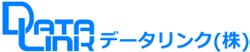Enet-Sファームウェア(F/W)バージョンアップについて
はじめに
2024.05.24 Up
変更対象となるEnet-Sのバージョン
Enet-S
Ver1.5より古いバージョン
※バージョンアップはお客様の責任で実行して下さい。
バージョンアップにより生じた直接、間接の障害について、
当社はその責任を負わないものとします。 予めご了承ください。
弊社でのバージョンアップをご希望のお客様は有償になります。
バージョンの確認方法
①Enet-Sの電源をOFFの状態にて、LANケーブルを抜き、WindowsPCとEnet-Sの
RS232チャンネルをRS232Cケーブルで接続してます。(LANケーブルは外します)
②WindowsPC上で、弊社のTermWin.exeを起動します。
通信条件は、BPS=9600,D=8,S=2,P=Nです。
COMポートは、RS232Cケーブルを接続したポートを選択します。
TermWin.exeは、下記ダウンロードファイルを解凍すると、
「TermWin JP256_V1.22」フォルダ内に最新版が添付されています。
※プログラムモード、TermWinについての詳細につきましてはユーザズマニュアルをご参照下さい。
③Enet-SのPROG SWを押しながら電源を投入し、PROG LED赤点灯を確認したら
PROG SWを離します。
これによりプログラムモードに入ります。(PROG LEDが赤点灯を確認します。)
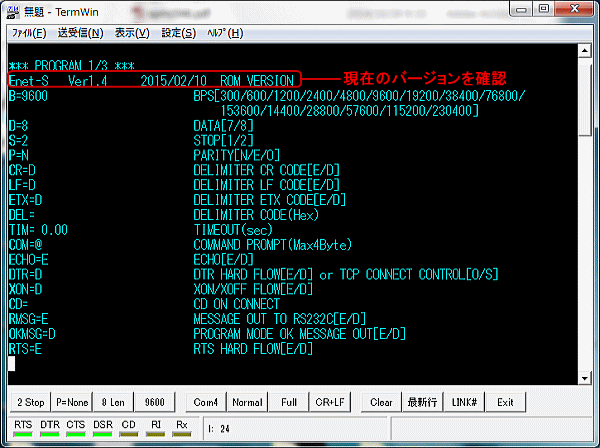
④プログラムモード1/3Pageの先頭に表示されるバージョンを確認します。
上記画面 赤枠部分で確認します。
設定値は、初期化しますので、あらかじめメモ等を取っておいてください。
(F/W書き換え後に設定値を1度初期値化しますので、設定値の再設定が必要となります。)
※注意:重要
現在の設定値(変更されている部分のみ)を必ず全てメモするかテキストファイルに
以下のような形で保存して下さい。
(F/W書き換え毎に 1度、設定を初期状態に戻す必要がある為)
例:ファイル名 SetUP.TXT
1B=4800(一設定毎に改行)
1LF=E
;
ダウンロード対象のF/W 最新バージョンについて
Enet-S
Ver1.5 2023/04/21
ダウンロード対象のF/Wの改修内容について
①VRRP/HSRPプロトコルに対応しました。
②セグメント外通信時における切断時の問題について対応しました。
インストール及び使用方法
対象OS:日本語Windows
ダウンロード
PCのディスクトップに、下記ダウンロードファイルをコピーして解凍してください。
解凍後に、フォルダ名:「Enet_S_VUP」が生成されます。
最新F/Wプログラム及び更新TermWinツール Enet_S_VUP.zip(2Mbyte:2024.05.24 Up)
書き換え方法
※下記手順通りに行わないと動作保障が出来ませんのでご注意下さい。
①Enet-SのLANケーブルを必ず外します。
Enet-SとWindowsPCをRS232Cケーブルで接続します。
(上記作業は、Enet-Sの電源OFFの状態で行います。 LANケーブルは必ず外します。)
②解凍後の¥Enet_S_VUpフォルダの内容は、以下の様になります。
Enet series Rewrite Prog.exe が書き換え用プログラム
Enet-S-20YYMMDD.BINが書き換え対象F/Wとなります。
(YYMMDDは年月日となります)
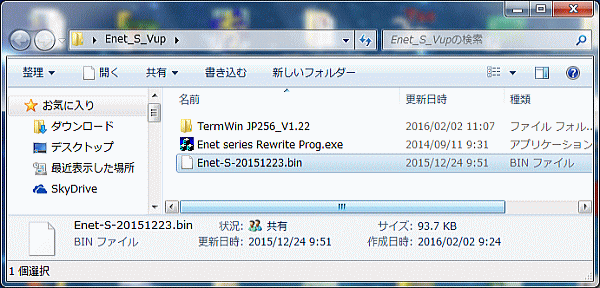
③書き換え用Windowsプログラム「Enet series Rewite Prog.exe」を起動します。
プルダウンメニューからCOMポートを選択します。
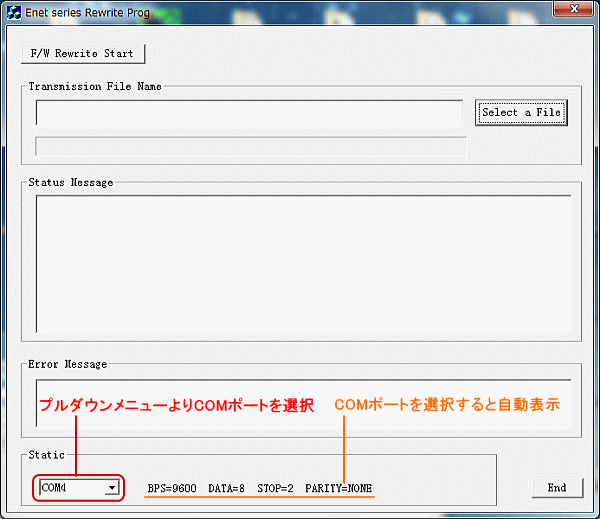
④下記画面のように
「Select a File」ボタンをクリックして書き換えるF/Wファイルを選択します。
書き換え対象のF/Wファイルの名称は、Enet-S-20YYMMDD.BINです。
(YYMMDDは年月日となりF/W毎に異なります。現在の書き換え対象F/Wファイルは、
Enet-SS-20151223.BINです。)
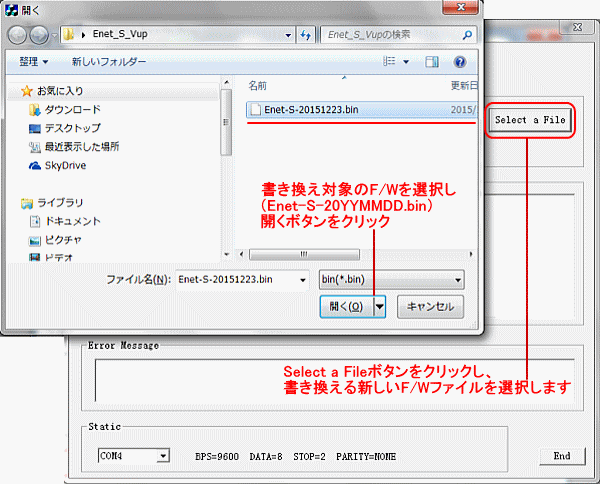
⑤書き換え対象のファイルを選択後、(TransmissionFile Name欄に表示)
Enet-SのPROG SWを押しながら電源を投入します。 PROG LED赤点灯を確認したら
PROG SWを離します。
以下(Status Message)のように自動的に、F/W書き換えモードに移行したこと
を表示します。
この表示を確認すると共に、Enet-S前面LED CONNECT,PACKET,PROGがオレンジで
点滅している事を確認します。
⑥前述の書き込み準備状態を確認したら、「F/W Rewrite Start」ボタンを
クリックしてF/Wの書き込みを開始します。
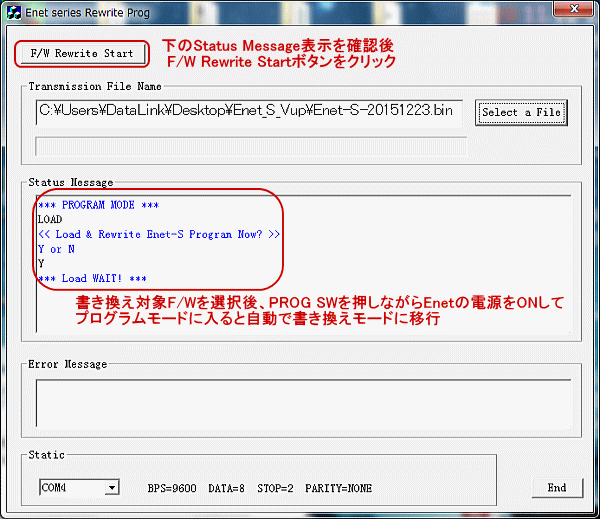
⑦F/W更新中の状態について
転送開始当初は、Enet-SのLED CONNECT,PACKETが緑点灯、PROGが赤点灯となります。
また、書き込みの進捗状態をプログレスバーで表示します。
※転送に失敗した場合、「Error Message」エリアにエラーメッセージが表示されます。
この場合、⑤からやり直します。
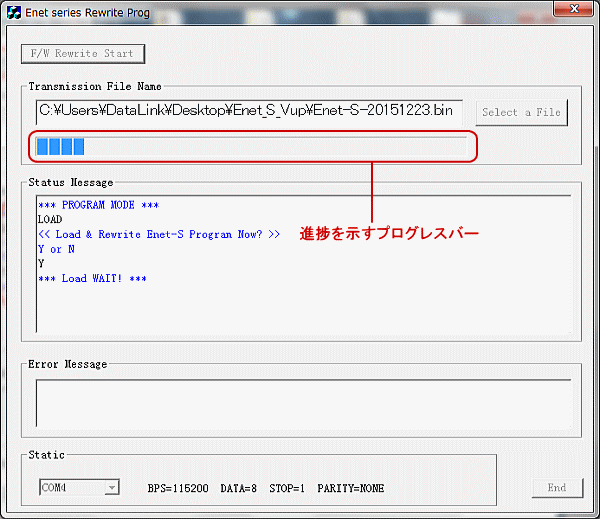
⑧F/Wプログラムの転送・書き込みが正常に終了すると、以下の画面となります。
正常終了時、Enet-Sは電源投入時ど同様にLED CONNECT,PACKET,PROGが数回緑で
点滅後に消灯となります。
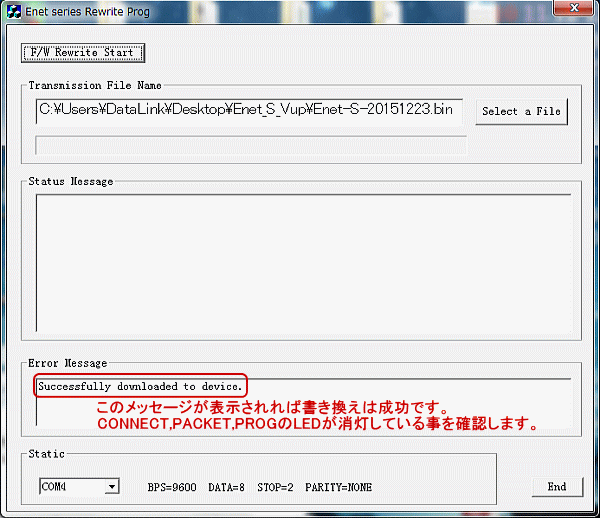
⑨書き換え用のプログラム(Enet series Rewrite Prog.exe)を終了します。
(ENDボタンのクリックにより)
最初に起動したTermWinを再度起動し、Enet-Sをプログラムモードとします。(下画面参照)
Enterキーを押してプログラムモード1/3ページを表示させます。
書き換えられたF/Wバージョンを確認します。
DEFAULTコマンドを入力して、Enterキーを押します。(設定値を初期設定に戻します。)
このコマンドにより設定値が初期値化されます。
必ず設定値控えをとった状態で行って下さい。
必ず行って下さい!!
このコマンドを送信しプログラムを終了しないと動作保障されません。
DEFAULTコマンドが正しいと *** DEFAULT ***のようにリザルトが返送されます。
END コマンドを入力しプログラムモードを終了し初期設定値を書き込みます。
ENDコマンドの後は、必ず1.Update and Rebootを選択し、初期値の保存及びEnet-Sの再起動を行います。
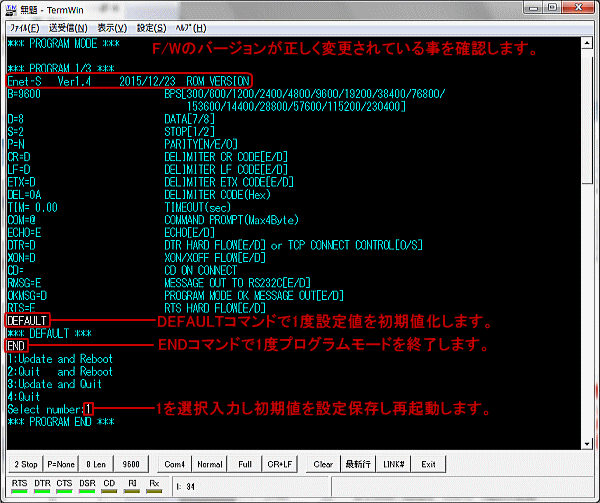
⑩通信を行う前に追加された設定値及びDEFAULTコマンドにて初期化された設定値を再設定します。
再度プログラムモードに入ります。
プログラムモード状態にて、「DEFAULT」コマンドにより消えてしまった設定値を再設定します。
通信を開始する前には、メモしておいた設定をプログラムモードにて再設定し保存て下さい。
設定保存・先起動後に通信可能となります。